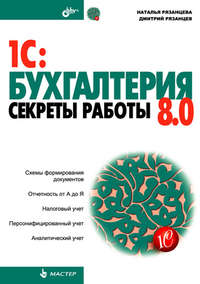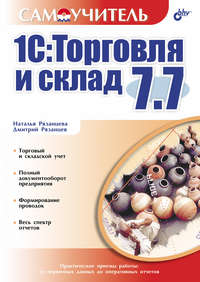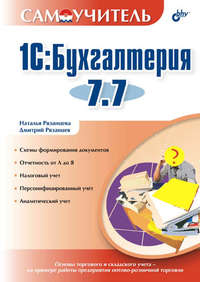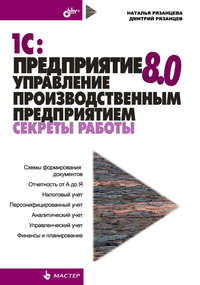Полная версия
1С:Предприятие. Зарплата и кадры. Секреты работы

Наталья Рязанцева, Дмитрий Рязанцев
1С: Предприятие. Зарплата и кадры. Секреты работы
Предисловие
Реформа пенсионного обеспечения на данном этапе развития приобрела законченную форму. Львиная доля расчетов по пенсионному обеспечению легла на плечи предприятий. Страховые отчисления в фонды также взяты под пристальный контроль соответствующих органов. Сбор информации этими органами выполняется автоматизированно, поэтому предприятиям необходимо вести персонифицированный учет налоговых и страховых отчислений в электронном виде. Динамика изменения ставок налогов и отчислений настолько велика, что без автоматизированного ведения расчетов заработной платы и отчислений даже предприятию со сравнительно небольшим штатом сотрудников вести такой учет становится сложно. Программа "1С: Зарплата и Кадры" версии 7.7 системы "1С: Предприятие" дает инструмент для ведения расчетов и заработной платы, и налогов, и отчислений. И все же без ложки дегтя не обходится – система "1С: Предприятие" проектировалась в расчете на подготовленного пользователя. Справочная система "1С: Предприятие" предоставляет только общие методы работы с объектами программы. Чтобы программа работала эффективно, необходимо правильно настроить ее и знать регламент работы с ней. Чтобы правильно настроить программу на свой учет, необходимо знать все возможности программы, набор документов и их функции.
Вы, читатель этой книги, выигрываете во многих отношениях. Вы знакомитесь с принципами работы и организацией программы "1С: Зарплата и Кадры" с учетом всех нормативных требований. Вы знакомитесь с технологией ведения учета, получаете сквозные примеры, приемы и методы работы с программой. Наконец, изучив настройку интерфейса между различными конфигурациями программы, получаете возможность корректно отразить учет зарплаты в балансе.
Введение
Несколько советов начинающим
Позволю себе дать несколько практических советов на предмет начальной подготовки и методов запоминания приемов работы:
✓ освоить элементарные приемы работы с окнами Windows;
✓ освоить элементарные приемы редактирования текста;
✓ в каждом окне досконально изучить кнопки на панели инструментов, т. к. они повторяются в большинстве из них;
✓ не пропускать в книге абзацы с пометками Внимание!;
✓ изучить документооборот по расчету заработной платы на вашем предприятии;
✓ все примеры повторить на компьютере;
✓ стараться не игнорировать справочную систему программы;
✓ обязательно получить все необходимые документы на собственном простом примере и сделать анализ ошибок;
✓ при заполнении форм документов и справочников заполнять все поля, т. к. система "1С: Предприятие" не терпит небрежности;
✓ постараться просмотреть весь предложенный набор документов – возможно, вы захотите после этого поменять стратегию учета на своем предприятии;
✓ при выборе конкретной конфигурации для своего предприятия учтите те советы, которые приводятся в книге.
К вопросу о сложности программы "1С: Зарплата и Кадры"
Семейство программ системы "1С: Предприятие" имеет несколько различных конфигураций. Существует три варианта использования конфигураций для автоматизированного ведения бухгалтерского учета в системе "1С: Предприятие": все разделы бухгалтерского учета "по минимуму", расширенный учет отдельных разделов с выгрузкой сводных проводок в единую конфигурацию, все разделы "по максимуму".
Конфигурация "Бухгалтерский учет" содержит все бухгалтерские операции, включая элементарный учет заработной платы. Большинству малых предприятий с штатом работников меньше 20 человек эта конфигурация подходит по всем параметрам. Для ведения всех расчетов заработной платы, налогов и отчислений в фонды, персонифицированного учета предприятиям с большим штатом необходимо выбирать конфигурацию "1С: Зарплата и Кадры". Но для ведения бухгалтерского учета к данной конфигурации все равно необходимо добавить и конфигурацию "Бухгалтерский учет". Для ведения общего бухгалтерского учета все операции из конфигурации "1С: Зарплата и Кадры" в сводном варианте периодически выгружаются в конфигурацию "Бухгалтерский учет". А как же с вариантом "все и по максимуму"? Существует в семействе так называемый вариант "три в одном" – "Комплексная конфигурация". "Комплексная конфигурация" объединяет все три конфигурации. Специалисты до сих не пришли к единому мнению, какой вариант лучше: специализированные конфигурации с добавленной конфигурацией "Бухгалтерский учет" или вариант "три в одном". Мне кажется, что на предприятии, где бухгалтерия содержит несколько рабочих мест, лучше использовать специализированные конфигурации с добавленной конфигурацией "Бухгалтерский учет", а где бухгалтер "триедин" на одном – двух компьютерах, то, безусловно – "Комплексная конфигурация". Если у вас все же остаются сомнения по поводу выбора конфигурации, обратитесь к специалисту.
Есть мнение, что программа "1С: Зарплата и Кадры" – самая сложная. Это объясняется существованием расчетов длительного действия с привязкой к регламенту исполнения документов, а также большим количеством разнообразных расчетов, присущих учету заработной платы. Но, как говорится, "цель оправдывает средства". Огромное количество регламентирующих постановлений правительства, инструкций и пояснений вложено в алгоритм программы. Расчетчику нет нужды помнить все эти документы, также значительно снижается вероятность ошибок при расчете. Главная цель – персонифицированный учет достигается попутно, без особых усилий. Особенно много вопросов возникает при работе со штатным расписанием. В программе предусмотрен режим контроля соответствия приказов со штатным расписанием. Работа в этом режиме требует наличия навыков и знания общих методов работы со справочниками. При желании данный режим контроля штатного расписания можно отключить. Программный продукт никогда не бывает идеальным, а набор документов или отчетов выбранной конфигурации не всегда покрывает нужды бухгалтерского учета вашего предприятия. Рынок услуг разработчиков системы "1С: Предприятие" в наше время достаточно широк и, если вы не требуете невозможного и в состоянии сформулировать задачу, обратитесь к программисту-настройщику.
Что дает знание всех видов расчетов
Какие же аспекты учета позволяет автоматизировать программа? Идеология программы "1С: Зарплата и Кадры" построена на первичных документах, поэтому документы являются основанием для проведения каких либо расчетов по сотруднику. Следовательно, запись в журнале расчетов не может появиться сама по себе, для этого должно быть основание (документ). Документы – это, фактически, электронные аналоги реально существующих на предприятии документов. В процессе ведения учета неавтоматизированным, т. е. ручным способом, документооборот часто становится избыточным или, напротив, недостаточным для контроля. Часто расчетчик ведет табель учета рабочего времени в программе при установленном режиме расчета зарплаты сотрудника "по окладу". В этом нет необходимости, т. к. программе достаточно ввести первичные документы, описывающие причины невыхода сотрудника на работу, сверхурочные или работу в праздничные дни. Инерция мышления может сыграть злую шутку с пользователем. Пользователь, который делал расчеты ручным способом, не всегда находит нужный вид расчета или режим в нем и задает расчет как пользовательский. Изучив весь набор документов программы, пользователь определяет для себя все необходимые документы для учета, последовательность и периодичность их формирования. Таким образом определяется стратегия учета.
Глава 1
Как работает программа

Основные неприятности у большинства начинающих возникают от незнания логики функционирования программного продукта. Даже бывалые бухгалтеры с опытом работы в "1С: Предприятие" зачастую интуитивно или рефлекторно ведут учет заработной платы без осмысления логики работы в целом.
В данной главе мы рассмотрим все компоненты программы и логику их создания и взаимосвязей.
Объекты учета заработной платы
Каждый первичный документ означает движение денег по конкретным объектам учета. Любой объект, даже самый абстрактный, имеет набор свойств. Другое дело, в какой предметной области вы его описываете. Учет заработной платы интересует форма оплаты труда сотрудника, его статус на предприятии, предоставляемые льготы по подоходному налогу, дата рождения для учета пенсионных отчислений и т. д. Свойства объектов учета задаются в справочниках. Без задания этих свойств мы не сможем вести учет заработной платы. Поэтому начнем мы наполнять базу данных именно с этого.
После старта программы в верхней части экрана появится главное меню программы. Выберем меню Справочники и увидим перечень всех справочников, которые описывают объекты нашего учета (рис. 1.1).
Вопроса об особенностях заполнения справочников мы еще коснемся в разд. "Справочники" главы 2. А пока рассмотрим общую схему функционирования программы.
Операции с объектами
Описание объекта учета ни к чему не обязывает пользователя, пока не задано действие с описанным объектом. Все действия или операции задаются документами, причем большинство из них связаны с вводом первичных документов. Перечень документов для формирования операций с объектами задается в меню Документы (рис. 1.2).
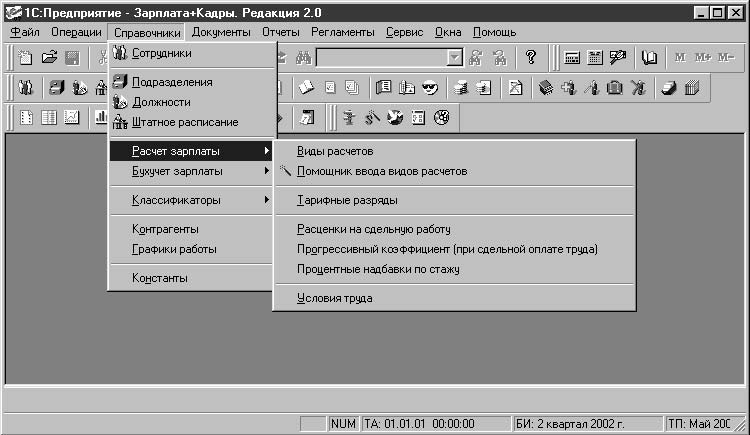
Рис. 1.1. Справочники
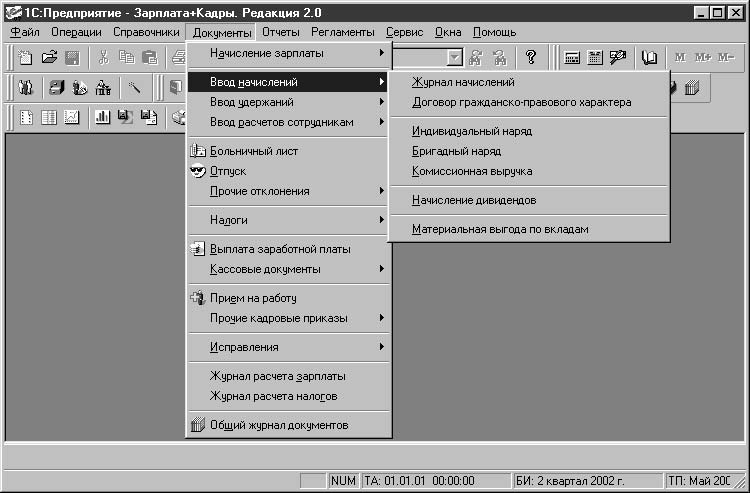
Рис. 1.2. Документы
В меню Документы на втором уровне меню предложены соответствующие журналы документов. Вводить нужный документ из пункта Документы быстрее, чем в журнале, но у начинающих пользователей программы данный режим зачастую вызывает недоумение и приводит к повторному вводу одного и того же документа. И вот почему:

При выборе ввода документа из меню Документы всегда предлагается для заполнения новый пустой бланк документа, а не только что введенный.
Эту ошибку совершают практически все начинающие. После ввода документа, желая полюбоваться на введенный документ, заказывают снова этот же документ и видят пустой бланк. Увидеть сформированные документы вы сможете только в соответствующем журнале (рис. 1.3). Мало того, в журнале вы можете продолжить цепочку операций с объектом на основании уже введенного. Подробно к этим возможностям мы вернемся в главе 6.
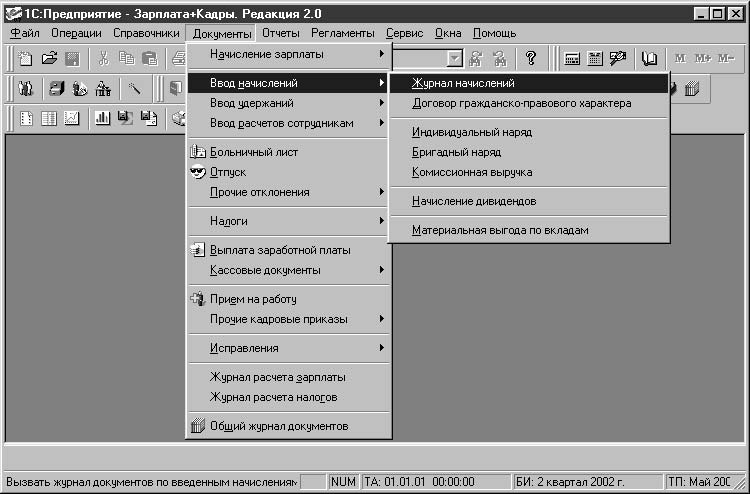
Рис. 1.3. Журналы
Документы формируют регистры автоматически, если, конечно, оператор подтвердит необходимость формирования регистров. Не формируют регистров только кадровые документы. Например, перевод сотрудника в другое подразделение или изменение должности может и не повлиять на расчет его заработной платы. Кроме первичных документов, существуют так называемые регламентные документы, которые формируются раз в месяц, а именно: начисление заработной платы.
Отчетность и персонифицированный учет
Для учета заработной платы одной из самых важных составляющих является отчетность. В результате ведения учета в программе пользователю предоставляется полный набор отчетов в налоговые органы как в электронном виде, так и на бумажных носителях. Кроме стандартных форм отчетности по заработной плате, пользователь может сформировать произвольный отчет, форму и содержание которого задает он сам.

Рис. 1.4. Отчеты
В предложенном списке отчетов присутствуют специфические нормативные отчеты, которые требуются в аудиторских проверках и налоговых инспекциях. Это отчеты группы Налоговая отчетность (рис. 1.4). Названные отчеты подытоживают первичные документы и являются показателем корректности ведения учета заработной платы. Отчеты, сформированные программой для пенсионного фонда и налоговой инспекции на внешнем носителе, являются рабочими документами для этих органов. Особенности формирования этих и других отчетов мы рассмотрим в главе 7. Сформировать необходимый отчет вы можете в меню Отчеты (рис. 1.4).
Общая схема работы программы
В бухгалтерии ведется учет по счетам, которые заданы в общепринятом плане счетов. На каждом счете накапливаются суммовые значения дебета и кредита, на основании их сводится баланс, подсчитывается прибыль или убыток. Естественно предположить, что подобная система существует и для ведения учета заработной платы. Подобно проводкам в бухгалтерском учете, в программе ведутся так называемые расчеты. Все расчеты делятся на начисления, удержания и отчисления в бюджет. В журналах расчетов накапливаются соответствующие данные по сотрудникам. Собственно в этом и состоит персонифицированный учет. Каждому виду расчета задается шаблон проводки в бухгалтерском учете. В программе ведется около 60 видов предопределенных расчетов. При отсутствии необходимого вида расчета, пользователю может задать свой вид расчета. К неудобствам использования пользовательских видов расчетов мы вернемся в главе 4.
Накопление по видам расчетов задается первичными документами. Ввод и редактирование справочников и документов осуществляет пользователь.
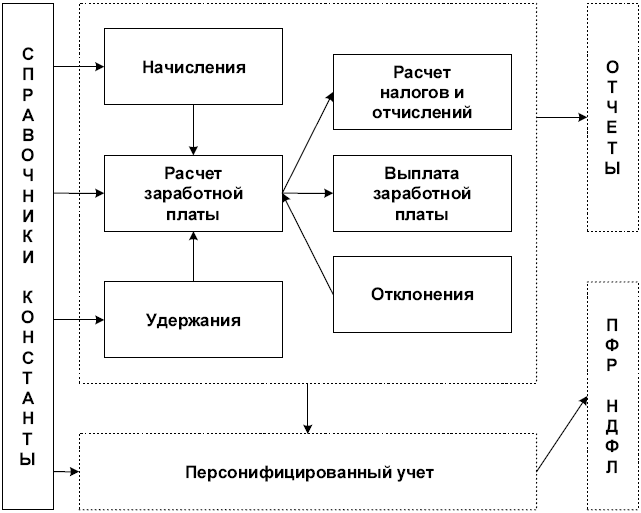
Рис. 1.5. Укрупненная схема движения документов
В предложенной укрупненной схеме работы программы (рис. 1.5) каждый блок будет в дальнейшем расшифрован подробной схемой и описан. Из схемы видно, что информация блока "Справочники, константы" используется практически всеми блоками, следовательно, начинать работу с программой надо именно с заполнения справочников и задания констант. Справедливости ради следует заметить, что фирма "1С" позаботилась о создании тренировочной базы данных для начинающих пользователей. В списке информационных баз есть информационная база с припиской "(демо)", в ней справочники заполнены примерами, чтобы пользователь мог сориентироваться не только по названию справочника, но и по введенным данным. Конечно, не стоит вводить весь объем информации в тренировочную базу, но некоторые вопросы желательно проверить на тренировочной базе.
Описание работы программы мы рассмотрим на примере небольшого хозрасчетного предприятия с двумя видами деятельности: оптовая и розничная торговля. Пример максимально упрощенный, но все функциональные возможности программы будут проиллюстрированы.
Глава 2
Описание основных компонентов

В этой главе, помимо описания основных компонентов программы и их содержимого, мы покажем взаимосвязь компонентов и их влияние на общую работу программы.
Для всех компонентов программы определены общие действия, которым назначены определенные кнопки. Желательно запомнить эти кнопки сразу, хотя всегда есть возможность обратиться к меню Действия и выбрать нужное действие из него. Навыки работы с правой клавишей мыши позволяют быстро вызвать это же меню в любом месте окна. В дальнейшем мы будем пользоваться названиями кнопок, приведенными рядом с изображением. Изображения кнопок и соответствующие им действия представлены в табл. 2.1.
Таблица 2.1. Кнопки панели инструментов
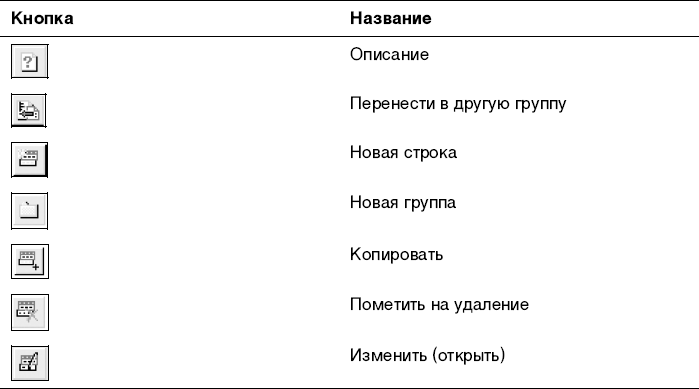
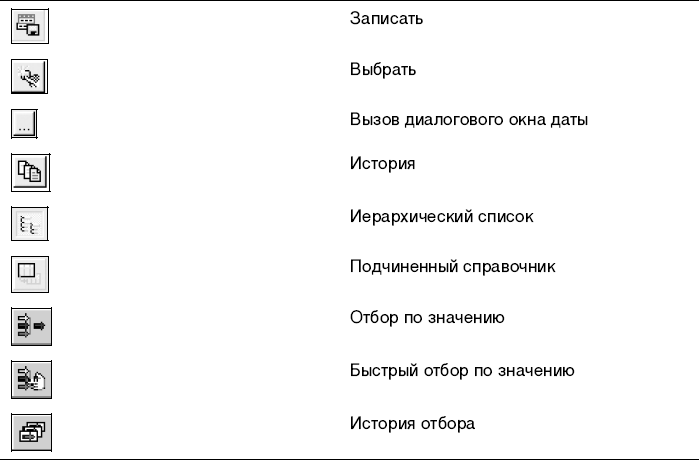
Справочная система программы
Справочная система программы помогает пользователю сориентироваться в обилии кнопок на панели инструментов для задания необходимых действий, а также описывает смысл вводимой информации. К сожалению, в справочной системе нет описания последствий пропуска тех или иных реквизитов справочников или документов. На первый взгляд кажется, что многие реквизиты надуманные или вообще не нужны, и пользователь пропускает их. Это может привести к недоразумению при заполнении документов или подведении итогов. В описании основных компонентов программы мы будем рассматривать такие реквизиты особенно внимательно. Все виды описаний можно получить из меню Помощь (рис. 2.1).
Кроме развернутого описания режимов и методов, в программе предусмотрены небольшие подсказки для кнопок и полей справочников и документов. Для того чтобы прочитать подсказку, надо навести курсор мыши на нужный элемент и подождать 1–2 секунды. Такие подсказки исчезают довольно быстро, поэтому при необходимости можно повторить. При наведении курсора мыши на кнопку панели инструментов окна внизу окна программы также появляется подсказка.
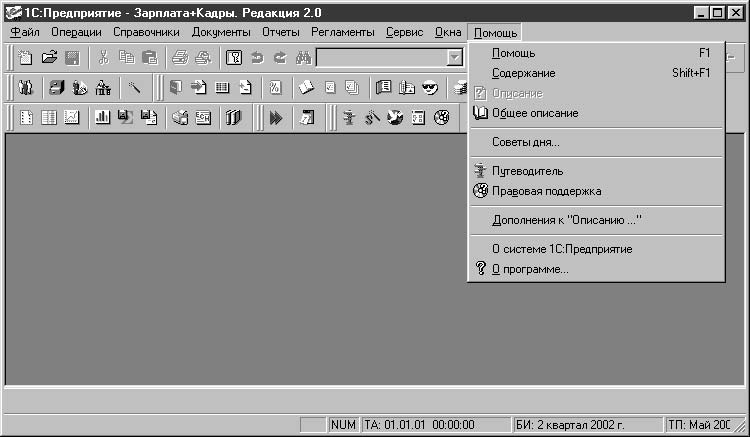
Рис. 2.1. Меню Помощь
Описание элементов
Команда Общее описание меню Помощь открывает диалоговое окно Описание (рис. 2.2), которое используется в том случае, когда необходимо последовательно просмотреть описания всех справочников, констант, документов и т. д.
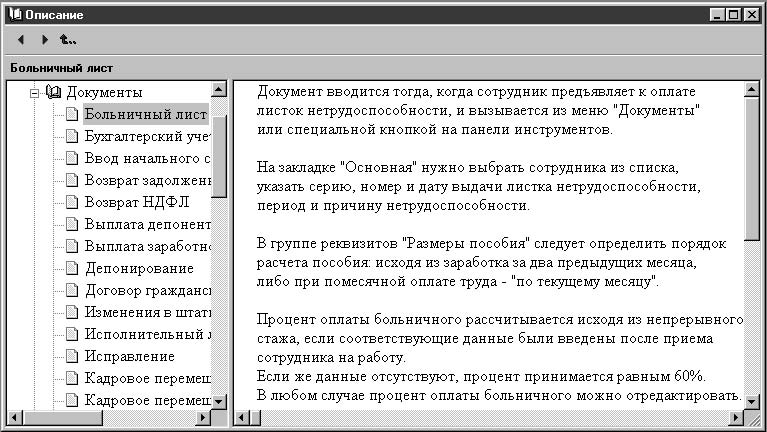
Рис. 2.2. Диалоговое окно Описание
Чтобы раскрылось содержание группы элементов, необходимо щелкнуть мышью на значке "+" справа от названия элемента. Чтобы развернулось описание выбранного элемента, необходимо дважды щелкнуть мышью на выбранном элементе.
Это же окно с уже развернутым описанием появляется при нажатии кнопки Описание в процессе текущей работы с выбранным элементом. Надо сказать, что в данном режиме дается наиболее полное смысловое описание элемента.
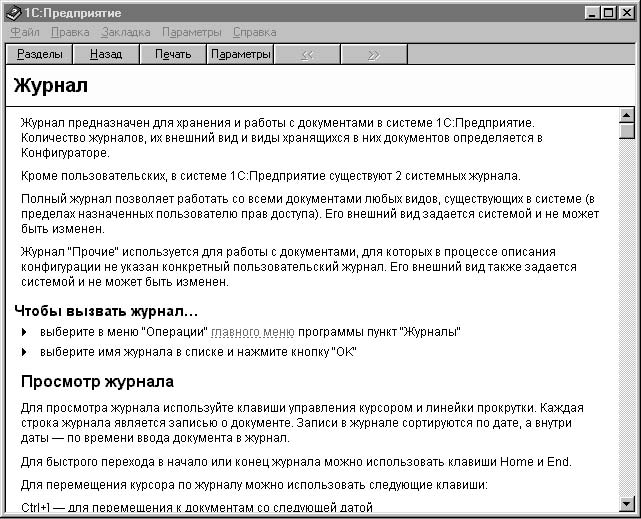
Рис. 2.3. Диалоговое окно подсказки
Описание режимов и методов
Меню Помощь используется в том случае, когда необходимо получить описание режимов и методов работы с открытым окном. Окна одинаковых компонентов, например, справочники, имеют одинаковые панели инструментов и одинаковые режимы и методы работы в них. Если режим в выбранном справочнике не используется или для текущего элемента недоступен, то соответствующая кнопка не активна. Поэтому дается общее описание для всех элементов компонента. Например, для справочника "Сотрудники" будет предложено описание "Справочники", как, впрочем, и для всех остальных справочников.
Для того чтобы открыть диалоговое окно подсказки (рис. 2.3), нажмите клавишу
Щелчком мыши в меню Разделы вызывается диалоговое окно Справочная система (рис. 2.4). Поиск по наименованию разделов возможен на вкладке Указатель, по наименованию подразделов (искомых ключевых слов) – на вкладке Поиск. Для показа самого описания необходимо нажать кнопку Показать. Увидеть весь перечень описаний можно, выбрав пункт Содержание.
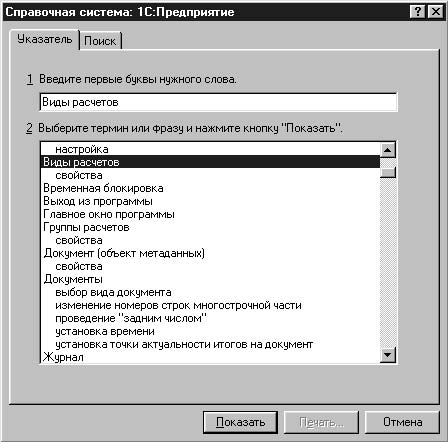
Рис. 2.4. Диалоговое окно Справочная система
Для получения взаимосвязанного описания со ссылками и переходами в соответствующие разделы и компоненты следует пользоваться путеводителем.
Путеводитель
Путеводитель (рис. 2.5) поддерживает начинающего пользователя на протяжении всего сеанса работы. При желании диалоговое окно Путеводитель по конфигурации можно закрыть и продолжать работу без его помощи. Вызов Путеводителя осуществляется выбором пункта Путеводитель меню Помощь или с помощью кнопки

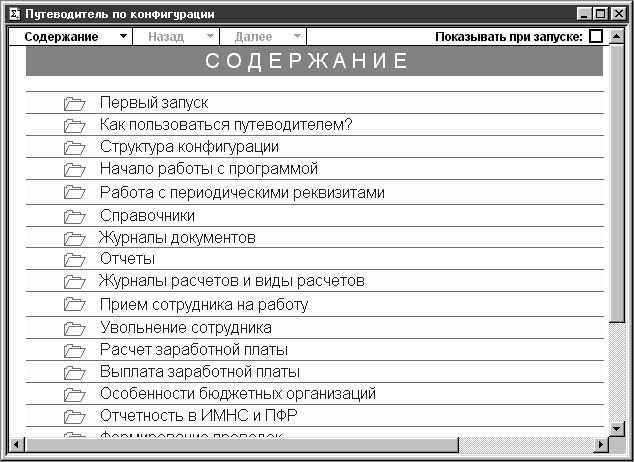
Рис. 2.5. Путеводитель
В развернутой теме цветом выделено описание, для которого не задано действие. После двойного щелчка на невыделенном цветом фрагменте описания пользователь попадает в тот объект, о котором идет речь в описании. Слева от фрагмента находится пиктограмма с аналогичным эффектом. По картинке можно понять, какого рода объект откроется. Список объектов представлен в табл. 2.2.
Таблица 2.2. Список объектов
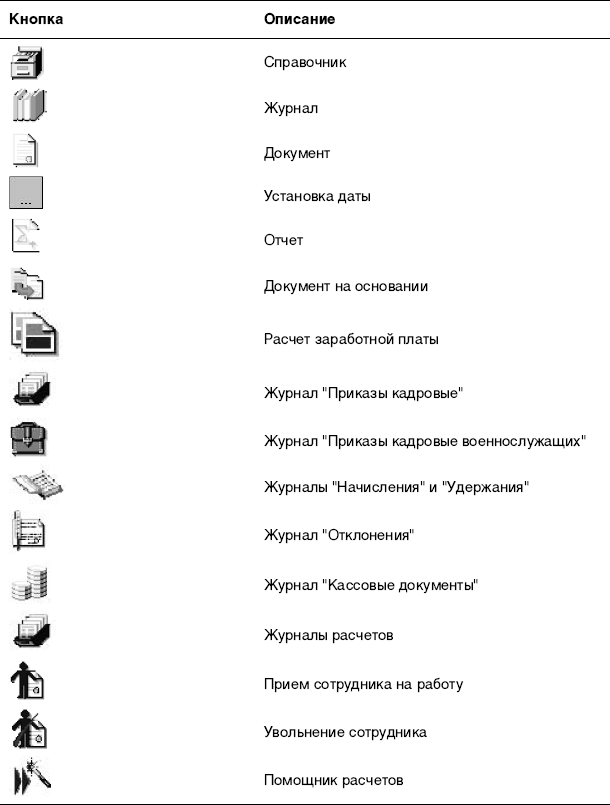
Для навигации по путеводителю в меню навигатора предусмотрен режим возврата в предыдущий раздел – для этого необходимо дважды щелкнуть на меню Назад.
Для возврата в произвольный раздел необходимо дважды щелкнуть мышью на стрелке справа в меню Назад и выбрать из списка нужный раздел. Те же действия с пунктом Далее меню путеводителя вызывают листание по темам вперед. Для выбора темы "Содержание" необходимо дважды щелкнуть мышью на пункте Содержание меню путеводителя. Для выбора произвольной темы необходимо дважды щелкнуть мышью на стрелке справа от меню Содержание и выбрать из списка тему. Если двойным щелчком мыши в ячейке Показывать при запуске справа сбросить флажок, то путеводитель при запуске программы открываться не будет. Если необходимость в путеводителе при запуске программы все же есть, можно заказать запуск с определенной темы. Для этого в выбранной теме в конце описания необходимо установить флажок При запуске открывать путеводитель с этой страницы.
Справочники
Все объекты учета заработной платы и их свойства описываются в справочниках. В этом разделе мы рассмотрим общие методы работы с ними и конкретно каждый из них.
Справочники делятся на несколько категорий: объекты учета, справочники для расчета заработной платы, справочники для ведения бухгалтерского учета заработной платы, классификаторы, вспомогательные справочники, подчиненные справочники.
К первой категории относятся следующие справочники:
✓ "Сотрудники";
✓ "Штатное расписание". К группе справочников, описывающих расчет заработной платы, относятся:
✓ "Виды расчетов";
✓ "Тарифные разряды";
✓ "Расценки на сдельную работу";
✓ "Прогрессивный коэффициент";
✓ "Процентные надбавки по стажу";
✓ "Условия труда";
✓ "Графики работы". Бухгалтерский учет заработной платы описывается в справочниках:
✓ "План счетов";
✓ "Шаблоны проводок";
✓ "Виды субконто";
✓ "Значения субконто";
✓ "Дополнительные проводки".
В эту же группу включена обработка формирования цен для подстановки в документы и отчеты.
Справочники-классификаторы организованы в виде перечня возможных значений и выполняют вспомогательные функции:
✓ "Информация о населении ОКИН";
✓ "Страны мира ОКСМ";
✓ "Профессии и должности ОКПДТР";
✓ "Специальности по образованию ОКСМ";
✓ "Валюты";
✓ "Виды вычетов";
✓ "Виды доходов";
✓ "Документы, удостоверяющие личность";
✓ "Образовательные учреждения".
Вспомогательные справочники предназначены для ведения штатного расписания:
✓ "Подразделения";
✓ "Должности".
Справочники в программе бывают двух видов: иерархические (рис. 2.6) и простые (рис. 2.7). Иерархические справочники позволяют разбивать элементы на группы и подгруппы, а простые – нет. Все справочники объектов учета имеют иерархическую структуру. Связано это с тем, что с помощью этих справочников в программе организован аналитический учет, а по каждой группе можно получить дополнительную аналитику. Эта дополнительная аналитика будет рассмотрена в главе 7.
Общие приемы работы со справочниками
Как видно из рис. 2.6, иерархический справочник "Сотрудники" состоит из двух частей: схемы справочника и содержимого группы справа. При открытии справочника схема свернута в название справочника со значком "+" слева. Чтобы развернуть схему, необходимо щелкнуть мышью на значке "+". Наличие значка "+" возле значка папки